“บุคคลนี้ไม่พร้อมใช้งานบน Messenger” หมายความว่าอย่างไร

เรียนรู้เกี่ยวกับสถานการณ์ที่คุณอาจได้รับข้อความ “บุคคลนี้ไม่พร้อมใช้งานบน Messenger” และวิธีการแก้ไขกับคำแนะนำที่มีประโยชน์สำหรับผู้ใช้งาน Messenger

การแสดงปฏิกิริยาด้วยอิโมจิต่อข้อความ Instagram เป็นวิธีที่สนุกและแสดงออกในการมีส่วนร่วมกับเพื่อนและผู้ติดตามของคุณ นอกจากจะช่วยประหยัดเวลาแล้วอิโมจิยังช่วยคุณจากการเขียนสิ่งที่ซ้ำซ้อนอีกด้วย ส่วนที่ดีที่สุดคือคุณสามารถโต้ตอบข้อความบน Instagram ด้วยอิโมจิใดก็ได้ และนี่คือวิธีการ
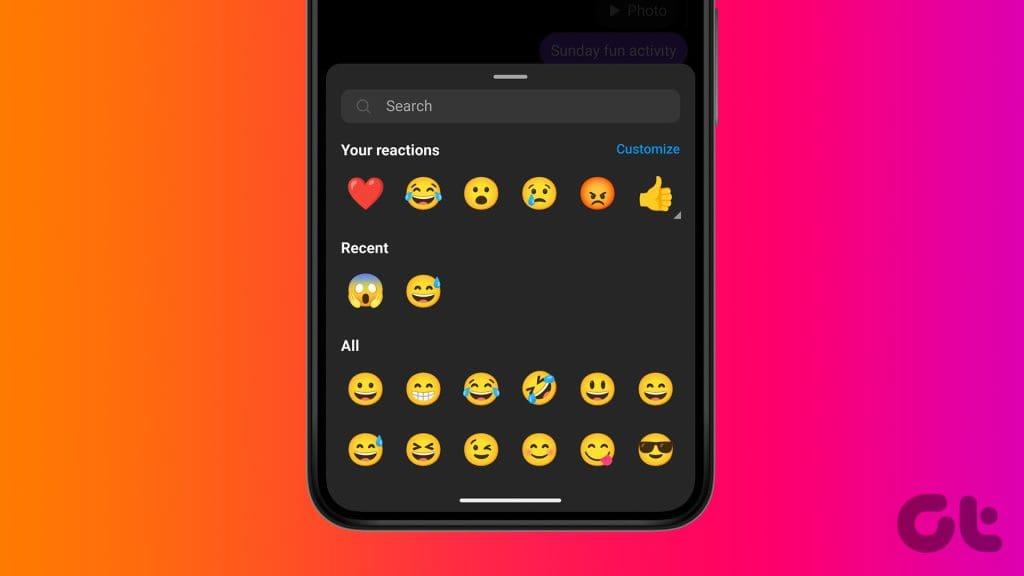
นอกจากนี้คุณยังสามารถปรับแต่งแผงแสดงปฏิกิริยาอิโมจิเพื่อให้เข้าถึงอีโมจิที่คุณชื่นชอบได้มากขึ้น และไม่ว่าคุณจะใช้ Instagram บน iPhone, Android หรือคอมพิวเตอร์ คู่มือนี้จะช่วยคุณในการดำเนินการทั้งหมดนี้และอื่นๆ อีกมากมาย รวมถึงการแก้ไขปัญหาทั่วไปด้วย
ขั้นตอนที่ 1 : เปิดแอป Instagram และเปิดการแชท
ขั้นตอนที่ 2 : ค้นหาข้อความที่คุณต้องการโต้ตอบและกดค้างไว้ (แตะค้างไว้)
ขั้นตอนที่ 3 : แตะอิโมจิที่ต้องการจากแถบปฏิกิริยาอิโมจิ
ขั้นตอนที่ 4 : หากคุณต้องการส่งอิโมจิอื่น ให้แตะ + เพื่อเปิดไลบรารีอิโมจิ ที่นี่ ดู ค้นหา และเลือกอีโมจิที่คุณชอบ
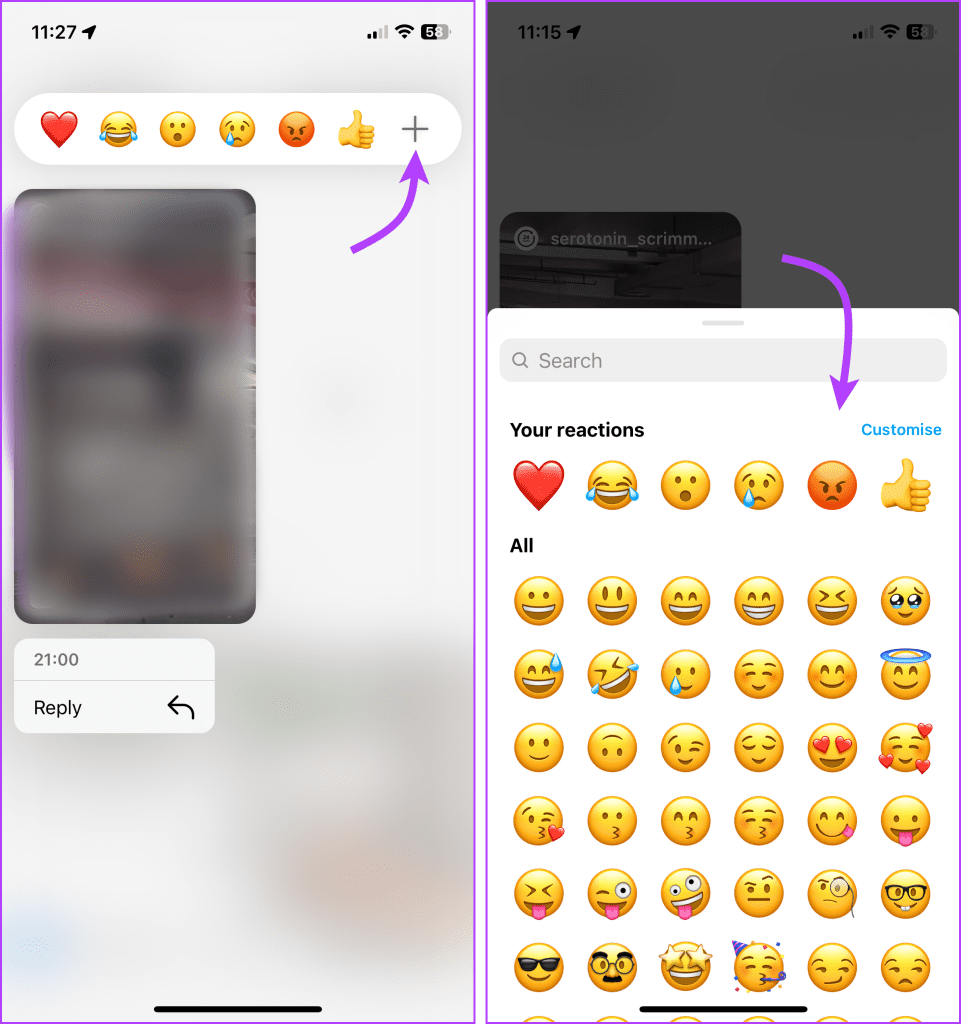
และทันทีที่คุณแตะอิโมจิ อิโมจินั้นจะถูกแชร์ในแชททันทีเพื่อแสดงความรู้สึกต่อข้อความ Instagram หากคุณไม่พบอีโมจิที่ต้องการ เพียงใช้คุณลักษณะการค้นหาเพื่อค้นหาอีโมจิที่คุณต้องการได้อย่างรวดเร็ว
เคล็ดลับ : เช่นเดียวกับ Instagram คุณสามารถตอบสนองต่อข้อความในWhatsApp, Facebook , iMessage และแม้แต่ข้อความบน Android
วิธีโต้ตอบข้อความบน Instagram แบบสุดยอด
เช่นเดียวกับภาพเคลื่อนไหวที่สร้างขึ้นใน iMessageคุณยังสามารถทำให้อิโมจิที่เลือกเคลื่อนไหวในข้อความ Instagram เพื่อแสดงอารมณ์ของคุณได้ลึกซึ้งยิ่งขึ้น หากต้องการ Super React เพียงกดข้อความค้างไว้เพื่อเรียกใช้แผงอิโมจิ เพียงแตะอิโมจิที่คุณต้องการทำให้เคลื่อนไหวค้างไว้
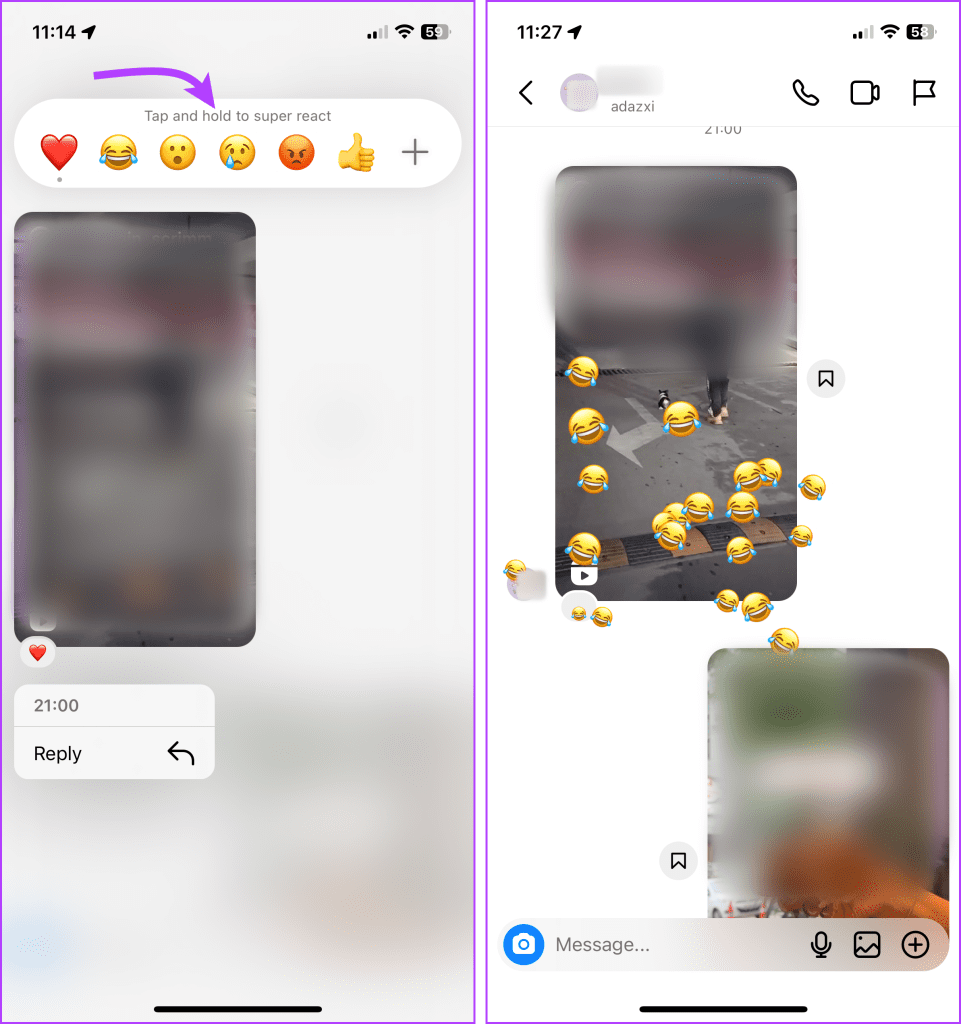
ปรับแต่งแผง Instagram Emoji บน Instagram
ที่น่าสนใจคือ คุณยังสามารถแทนที่อิโมจิที่มีอยู่ด้วยสไมลี่ที่คุณชื่นชอบได้ในแผงอิโมจิ โดยเรียกใช้แผงอิโมจิ (แตะข้อความใดก็ได้ค้างไว้) → แตะ + → แตะปรับแต่งจากมุมบนขวาของหน้าต่าง
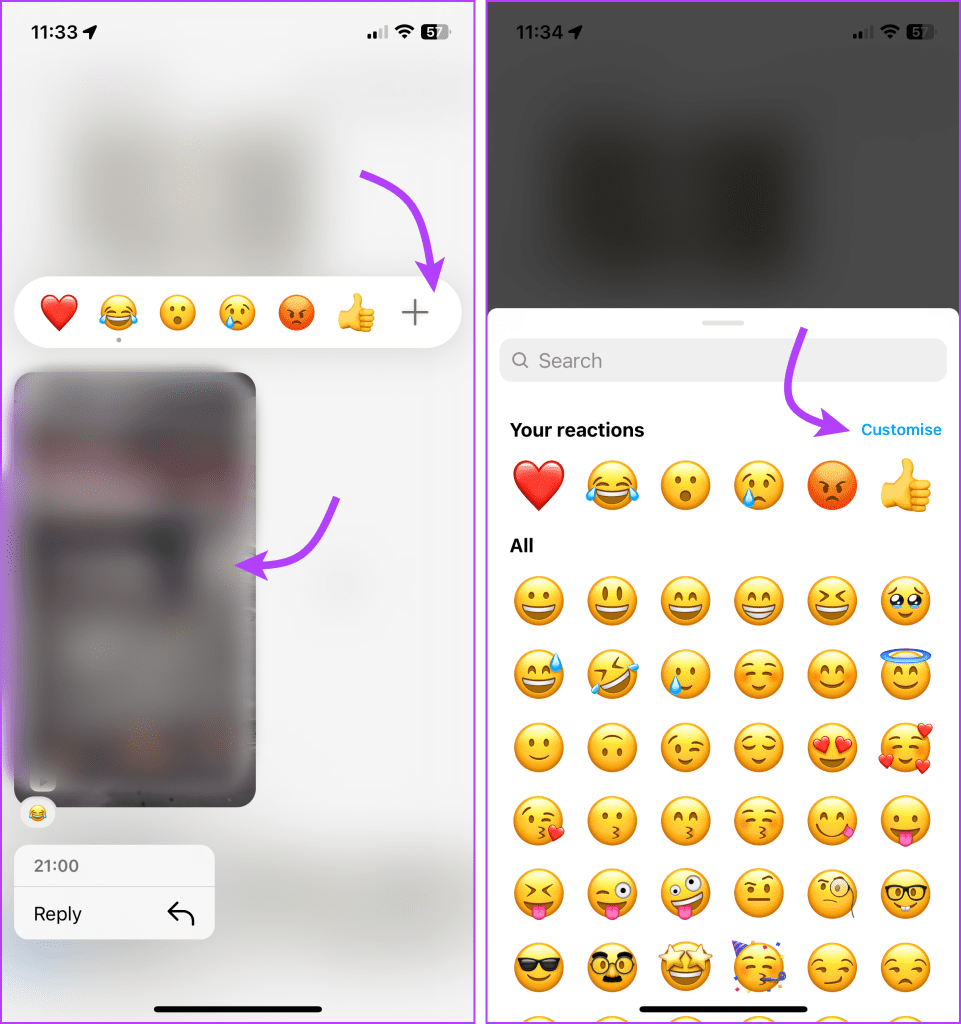
จากนั้นเลือกอิโมจิที่คุณต้องการแทนที่ → แตะอิโมจิที่คุณต้องการ → แตะเสร็จสิ้น (iPhone)/ เครื่องหมายถูก (Android) เพื่อยืนยันการเปลี่ยนแปลง เมื่อเพิ่มแล้ว คุณจะตอบสนองต่อข้อความอื่นๆ ได้อย่างรวดเร็วด้วยอีโมจิที่เพิ่มใหม่จากแผงควบคุม ทำซ้ำขั้นตอนเพื่อแทนที่อิโมจิอื่นด้วย
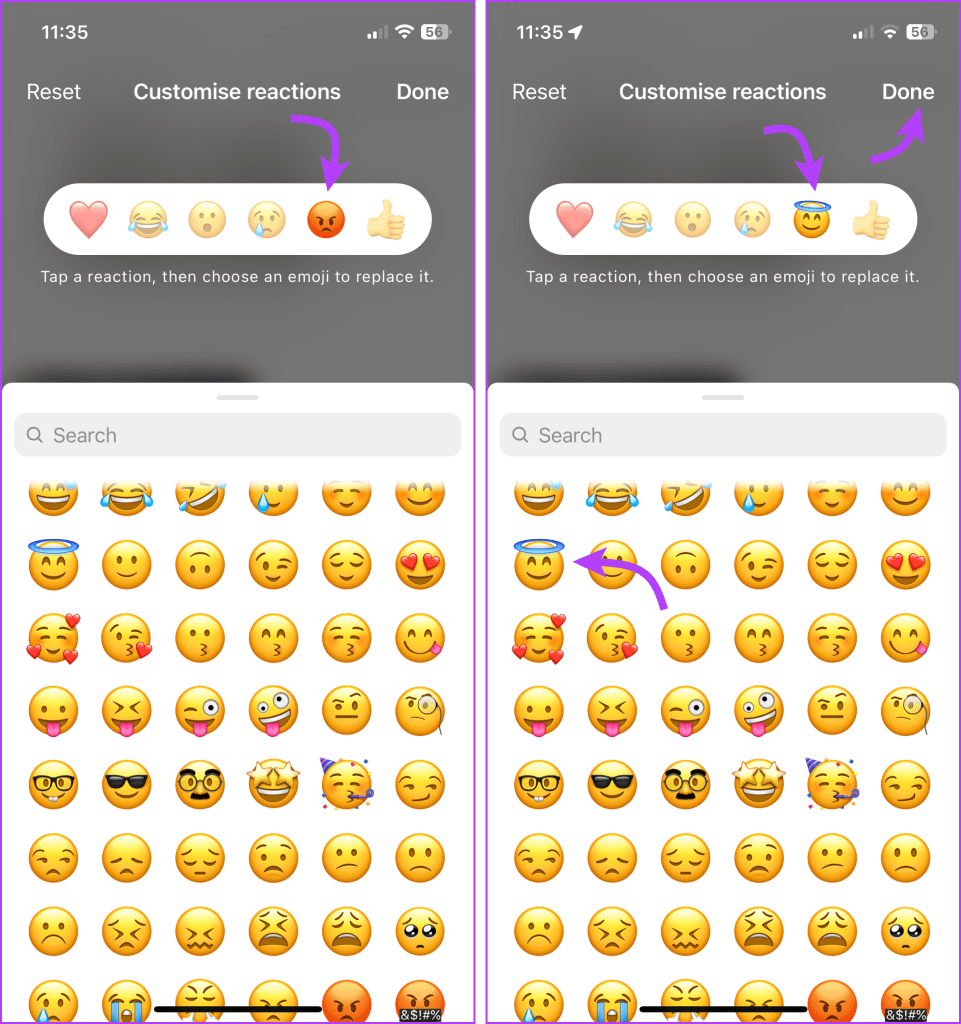
แทนที่การแตะสองครั้งหรือปฏิกิริยาอิโมจิหัวใจบน Instagram
แม้ว่า Instagram จะกำหนดอีโมจิหัวใจให้กับการแตะสองครั้งตามค่าเริ่มต้น แต่คุณสามารถแทนที่ด้วยอิโมจิอื่นได้ โดยแตะข้อความใดๆ ค้างไว้เพื่อเปิดแผงแสดงปฏิกิริยาอิโมจิ
จากนั้นแตะ + → ปรับแต่ง → แทนที่ Heart Emoji ด้วยอิโมจิที่ต้องการ → แตะเสร็จสิ้น (iPhone) หรือเครื่องหมายถูก (Android) ตอนนี้เมื่อใดก็ตามที่คุณแตะสองครั้งที่ข้อความ อีโมจิใหม่จะถูกส่งไปแทนหัวใจ
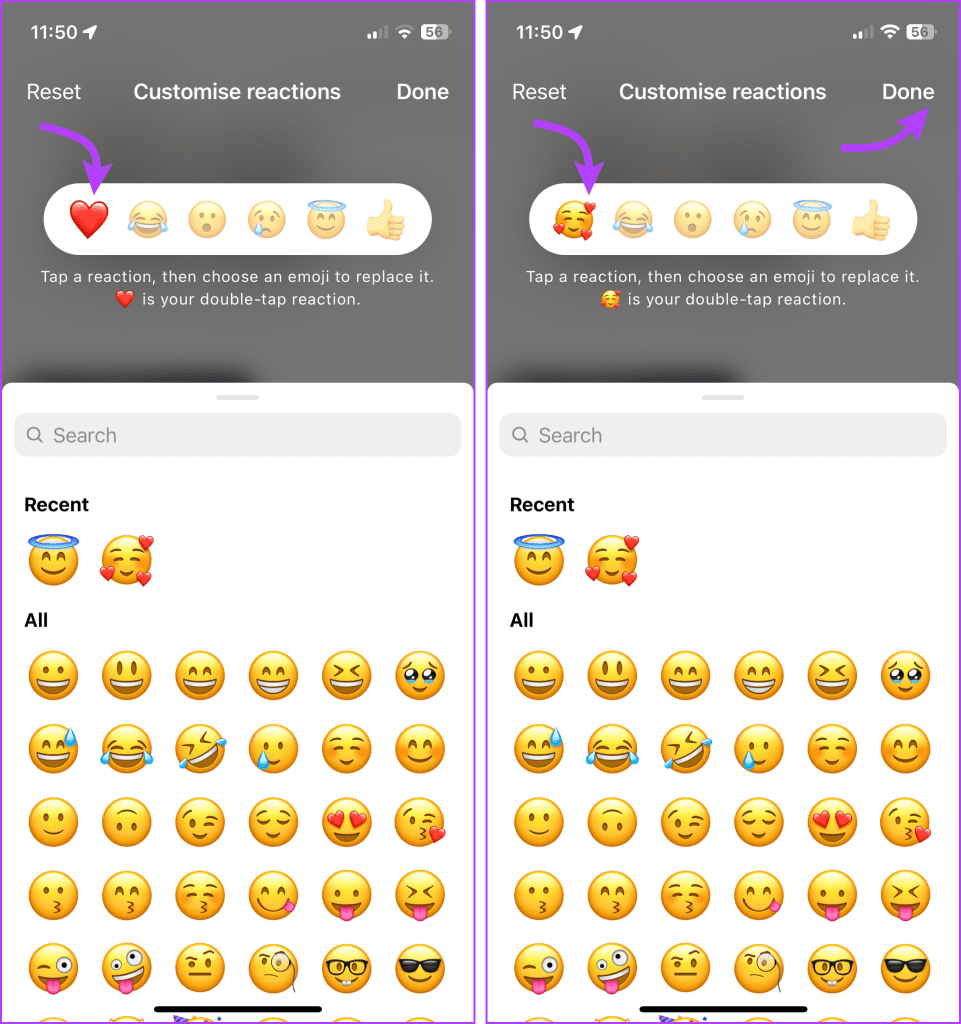
วิธีรีเซ็ตแผงปฏิกิริยาอิโมจิบน Instagram
ไม่ชอบการเปลี่ยนแปลงที่คุณทำและต้องการเปลี่ยนกลับไปใช้แผงอิโมจิเริ่มต้นที่ Instagram เสนอใช่ไหม จากนั้นเปิดแผงอิโมจิ → แตะ + → แตะ ปรับแต่ง → แตะ รีเซ็ต จากมุมซ้ายบน → แตะ เสร็จสิ้น หรือ เครื่องหมายถูก
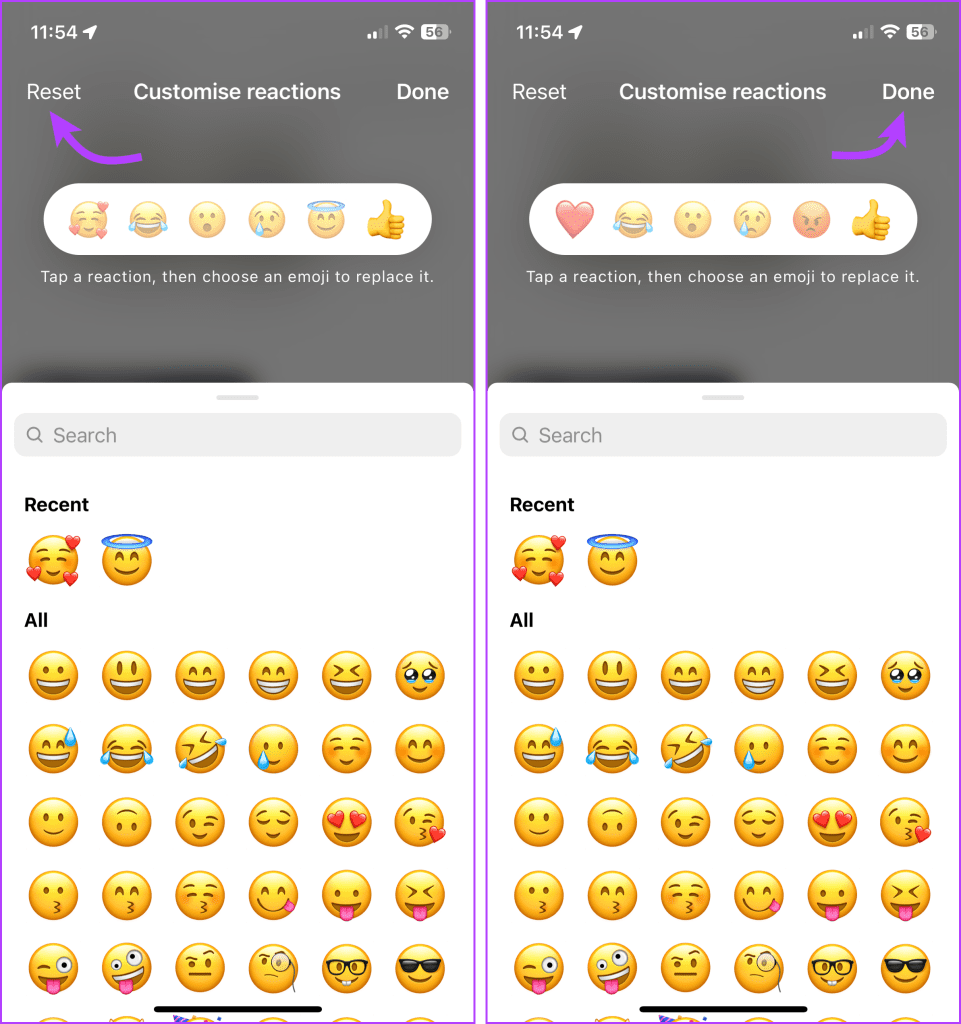
วิธีตอบกลับข้อความบน Instagram ด้วย Emojis บนพีซีหรือ Mac
เนื่องจากฟีเจอร์การส่งข้อความมีให้บริการบนเว็บแอปของ Instagram คุณจึงสามารถตอบสนองต่อข้อความโดยใช้อิโมจิได้เช่นกัน
ขั้นตอนที่ 1 : เปิดเบราว์เซอร์ของคุณและลงชื่อเข้าใช้บัญชี Instagram ของคุณ
ขั้นตอนที่ 2:คลิกข้อความจากแถบด้านข้างและเลือกแชท
ขั้นตอนที่ 3 : ไปที่ข้อความที่คุณต้องการโต้ตอบแล้วคลิกไอคอนอิโมจิถัดจากข้อความ
ขั้นตอนที่ 4 : เลือกอิโมจิที่คุณต้องการส่ง
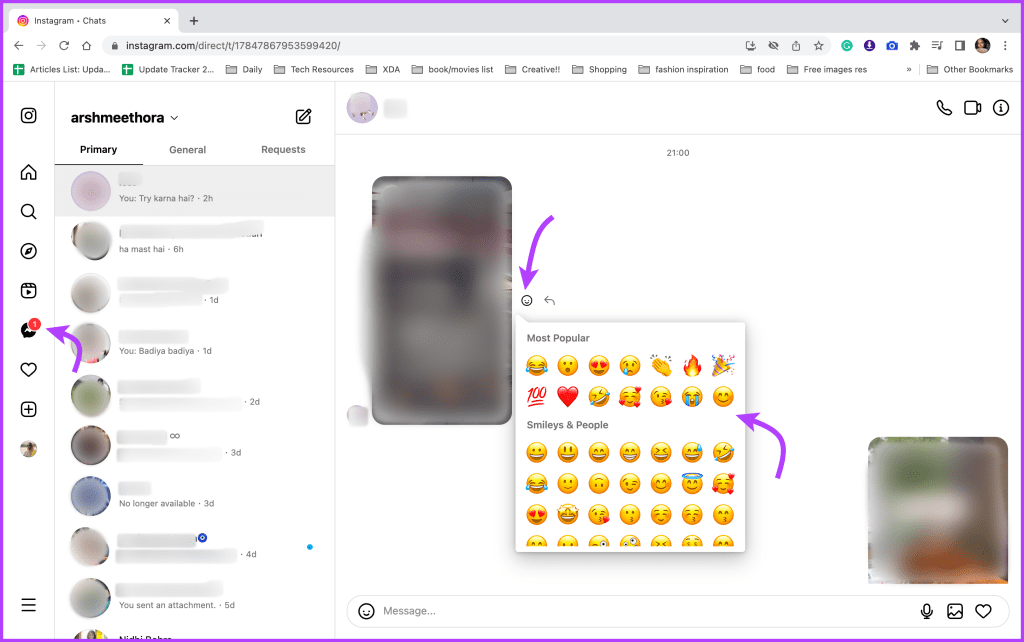
หากคุณต้องการตอบกลับด้วยอิโมจิรูปหัวใจ ให้คลิกสองครั้งที่ข้อความ โดยเฉพาะอย่างยิ่งคุณไม่สามารถปรับแต่งแผงอิโมจิหรือเปลี่ยนพฤติกรรมการแตะสองครั้งสำหรับข้อความ Instagram บนพีซีได้ ใจดวงเดิมจึงถูกส่งไป
วิธีลบปฏิกิริยาอิโมจิในข้อความ Instagram
ส่งปฏิกิริยาอิโมจิผิดหรือตอบกลับข้อความผิดใช่ไหม โชคดีที่คุณสามารถยกเลิกการกระทำนี้ได้
บนแอปมือถือของคุณ
เปิดข้อความ Instagram ที่คุณได้โต้ตอบ → แตะปฏิกิริยาอิโมจิ → แตะ แตะเพื่อลบ
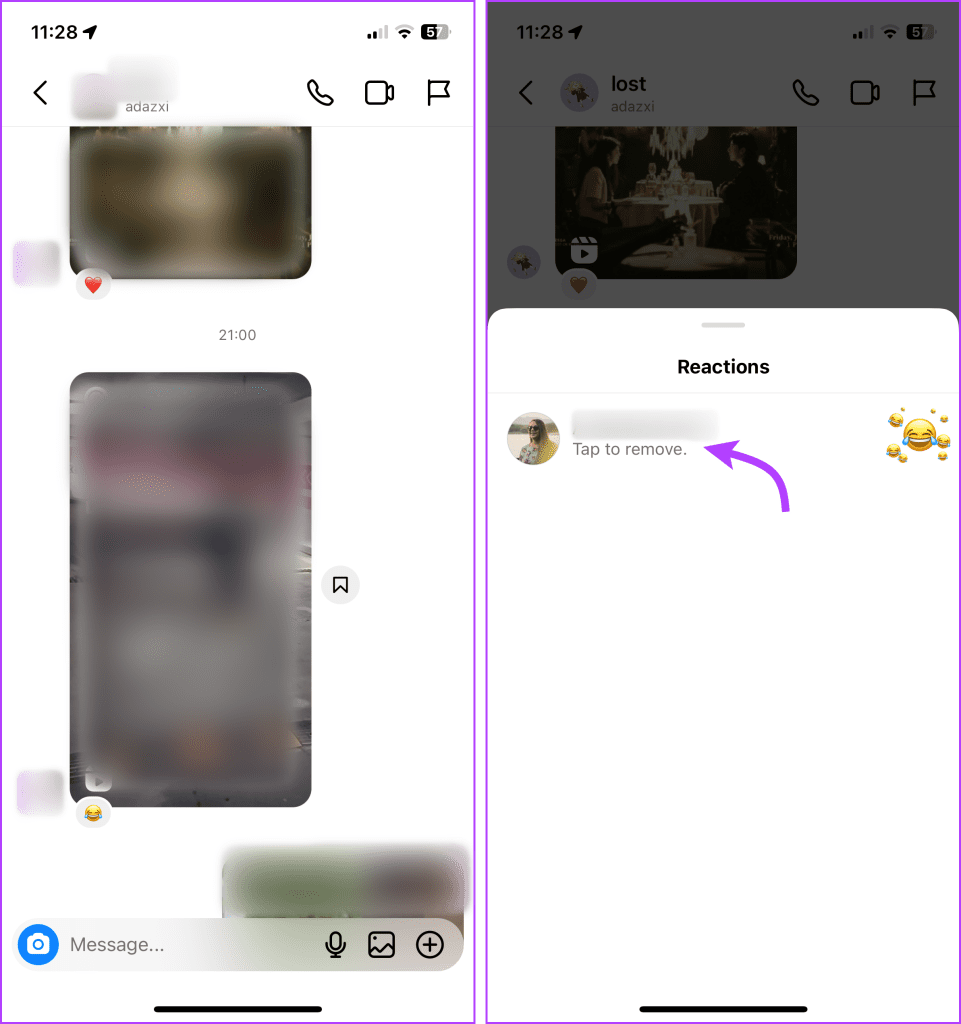
บนเว็บแอปของคุณ
เปิดข้อความ Instagram บนเบราว์เซอร์ของคุณแล้วไปที่ข้อความ → คลิกปฏิกิริยาอิโมจิ จากนั้นคลิกเลือกเพื่อลบ
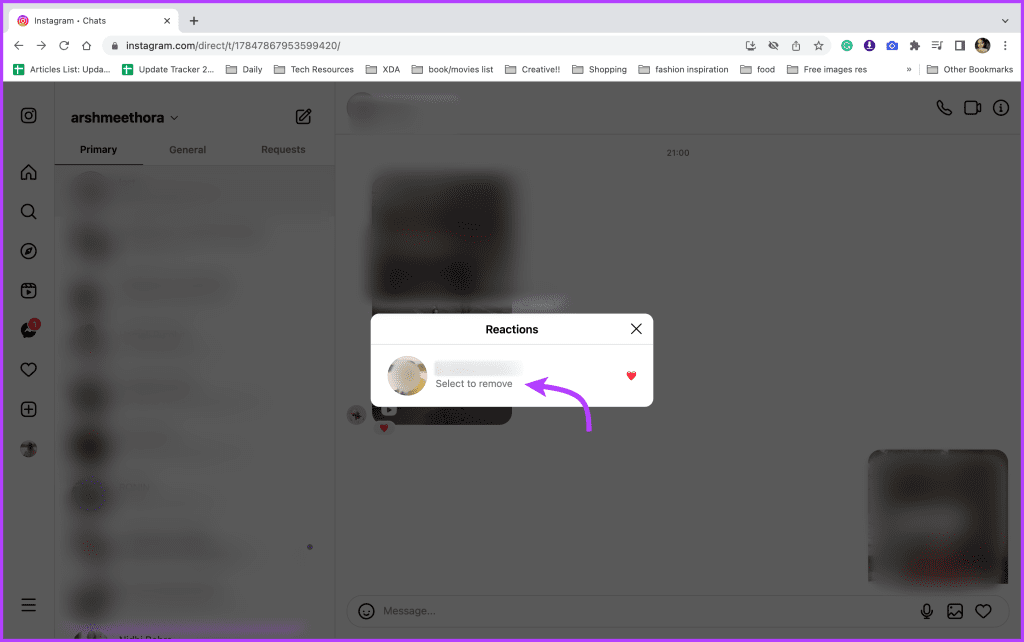
เหตุใดฉันจึงไม่สามารถตอบสนองต่อข้อความบน Instagram ได้
ดังที่แสดงไว้ข้างต้น การตอบสนองต่อข้อความบน Instagram เป็นเรื่องง่าย อย่างไรก็ตาม หากปฏิกิริยาของ Instagram ไม่ได้ผลสำหรับคุณ มีวิธีแก้ไขปัญหาทั่วไปบางประการที่คุณสามารถสำรวจได้
1. อัปเดตแอป Instagram
หากคุณไม่ได้รับอิโมจิบน Instagram แสดงว่าแอปของคุณอาจไม่ได้รับการอัพเดตด้วยฟีเจอร์นี้ หรือมีข้อบกพร่องบางประการการอัปเดตแอปบน iPhone หรือ Androidอาจช่วยแก้ปัญหาได้
2. ตรวจสอบการเชื่อมต่ออินเทอร์เน็ต
ไม่ว่าคุณจะใช้ข้อมูล Wi-Fi หรือมือถือ การเชื่อมต่อเครือข่ายที่ไม่ดีอาจทำให้คุณไม่สามารถตอบกลับข้อความบน Instagram ได้ ตรวจสอบความเร็วหรือลองเปิดเว็บไซต์ในเบราว์เซอร์เริ่มต้น ของคุณ เพื่อทดสอบว่าทุกอย่างเรียบร้อยดีหรือไม่
หากอินเทอร์เน็ตเป็นสาเหตุ คุณสามารถทำตามคำแนะนำเหล่านี้เพื่อแก้ไขปัญหาการเชื่อมต่ออินเทอร์เน็ตบนAndroidและiPhone
3. รีสตาร์ทแอป Instagram
การแก้ไขที่เสนอราคามากที่สุดสำหรับปัญหาที่เกี่ยวข้องกับแอปอย่างง่ายดาย และหากคุณไม่สามารถโต้ตอบหรือตอบกลับข้อความ Instagram ได้เนื่องจากข้อบกพร่องหรือข้อผิดพลาดในแอป การรีสตาร์ทควรแก้ไขปัญหาได้ทันที
4. ติดตั้งแอปอีกครั้ง
หากไม่มีอะไรเกิดขึ้น นี่เป็นทางเลือกสุดท้าย ถอนการติดตั้งแอพ Instagram แล้วติดตั้งอีกครั้ง หวังว่านี่จะช่วยแก้ไขปัญหาที่ซ่อนอยู่ได้ และคุณสามารถตอบสนองต่อข้อความ Instagram ด้วยอิโมจิได้
แม้ว่าปฏิกิริยาอิโมจิยังคงใช้งานไม่ได้สำหรับคุณ ลองดูวิธีอื่นในการแก้ไขโดยใช้ เคล็ดลับการแก้ไขปัญหาที่กล่าวถึงในโพสต์ของเราสำหรับ ธีมInstagramนี่ก็ใช้ได้เหมือนกัน
ให้ปฏิกิริยากับข้อความ Instagram
การตอบสนองต่อข้อความ Instagram ด้วยอิโมจิจะช่วยเพิ่มบุคลิกและอารมณ์ให้กับการสนทนาของคุณ ด้วยขั้นตอนที่กล่าวถึงในบทความ คุณสามารถแสดงออกผ่านอีโมจิรีแอคชั่นต่างๆ ได้อย่างง่ายดาย
หวังว่าคุณจะไม่มีปัญหาในการทำเช่นนั้นและมีส่วนร่วมกับผู้อื่นบนข้อความ Instagram ด้วยอิโมจิต่อไป ในกรณีที่มีปัญหา คำถาม หรือข้อสงสัย โปรดติดต่อเราผ่านส่วนความคิดเห็นด้านล่าง
เรียนรู้เกี่ยวกับสถานการณ์ที่คุณอาจได้รับข้อความ “บุคคลนี้ไม่พร้อมใช้งานบน Messenger” และวิธีการแก้ไขกับคำแนะนำที่มีประโยชน์สำหรับผู้ใช้งาน Messenger
ต้องการเพิ่มหรือลบแอพออกจาก Secure Folder บนโทรศัพท์ Samsung Galaxy หรือไม่ นี่คือวิธีการทำและสิ่งที่เกิดขึ้นจากการทำเช่นนั้น
ไม่รู้วิธีปิดเสียงตัวเองในแอพ Zoom? ค้นหาคำตอบในโพสต์นี้ซึ่งเราจะบอกวิธีปิดเสียงและเปิดเสียงในแอป Zoom บน Android และ iPhone
รู้วิธีกู้คืนบัญชี Facebook ที่ถูกลบแม้หลังจาก 30 วัน อีกทั้งยังให้คำแนะนำในการเปิดใช้งานบัญชี Facebook ของคุณอีกครั้งหากคุณปิดใช้งาน
เรียนรู้วิธีแชร์เพลย์ลิสต์ Spotify ของคุณกับเพื่อน ๆ ผ่านหลายแพลตฟอร์ม อ่านบทความเพื่อหาเคล็ดลับที่มีประโยชน์
AR Zone เป็นแอพเนทีฟที่ช่วยให้ผู้ใช้ Samsung สนุกกับความจริงเสริม ประกอบด้วยฟีเจอร์มากมาย เช่น AR Emoji, AR Doodle และการวัดขนาด
คุณสามารถดูโปรไฟล์ Instagram ส่วนตัวได้โดยไม่ต้องมีการตรวจสอบโดยมนุษย์ เคล็ดลับและเครื่องมือที่เป็นประโยชน์สำหรับการเข้าถึงบัญชีส่วนตัวของ Instagram 2023
การ์ด TF คือการ์ดหน่วยความจำที่ใช้ในการจัดเก็บข้อมูล มีการเปรียบเทียบกับการ์ด SD ที่หลายคนสงสัยเกี่ยวกับความแตกต่างของทั้งสองประเภทนี้
สงสัยว่า Secure Folder บนโทรศัพท์ Samsung ของคุณอยู่ที่ไหน? ลองดูวิธีต่างๆ ในการเข้าถึง Secure Folder บนโทรศัพท์ Samsung Galaxy
การประชุมทางวิดีโอและการใช้ Zoom Breakout Rooms ถือเป็นวิธีการที่สร้างสรรค์สำหรับการประชุมและการทำงานร่วมกันที่มีประสิทธิภาพ.


![วิธีกู้คืนบัญชี Facebook ที่ถูกลบ [2021] วิธีกู้คืนบัญชี Facebook ที่ถูกลบ [2021]](https://cloudo3.com/resources4/images1/image-9184-1109092622398.png)





